Saat ini, sebagian besar sistem dikonfigurasi untuk terhubung ke jaringan secara otomatis melalui DHCP dengan mendapatkan alamat IP yang ditetapkan melalui ISP atau router rumah Anda. Tetapi mungkin ada saatnya Anda ingin memilih alamat IP statis dan Anda ingin mengubahnya. Mungkin Anda sedang mengonfigurasi LAN rumah dan tidak ingin menggunakan DHCP atau hanya menginginkan alamat IP statis yang dapat diakses dari luar rumah.
Dalam tutorial ini, kita akan belajar bagaimana kita dapat mengubah alamat IP pada sistem AlmaLinux. Anda dapat mengikuti panduan ini baik Anda telah bermigrasi dari CentOS ke AlmaLinux atau telah melakukan instalasi AlmaLinux secara normal.
Dalam tutorial ini Anda akan mempelajari:
- Cara mengubah alamat IP di AlmaLinux menggunakan GUI GNOME
- Cara mengubah alamat IP dengan mengedit file konfigurasi
- Cara mengubah server DNS Anda secara manual
- Cara memulai ulang jaringan di AlmaLinux
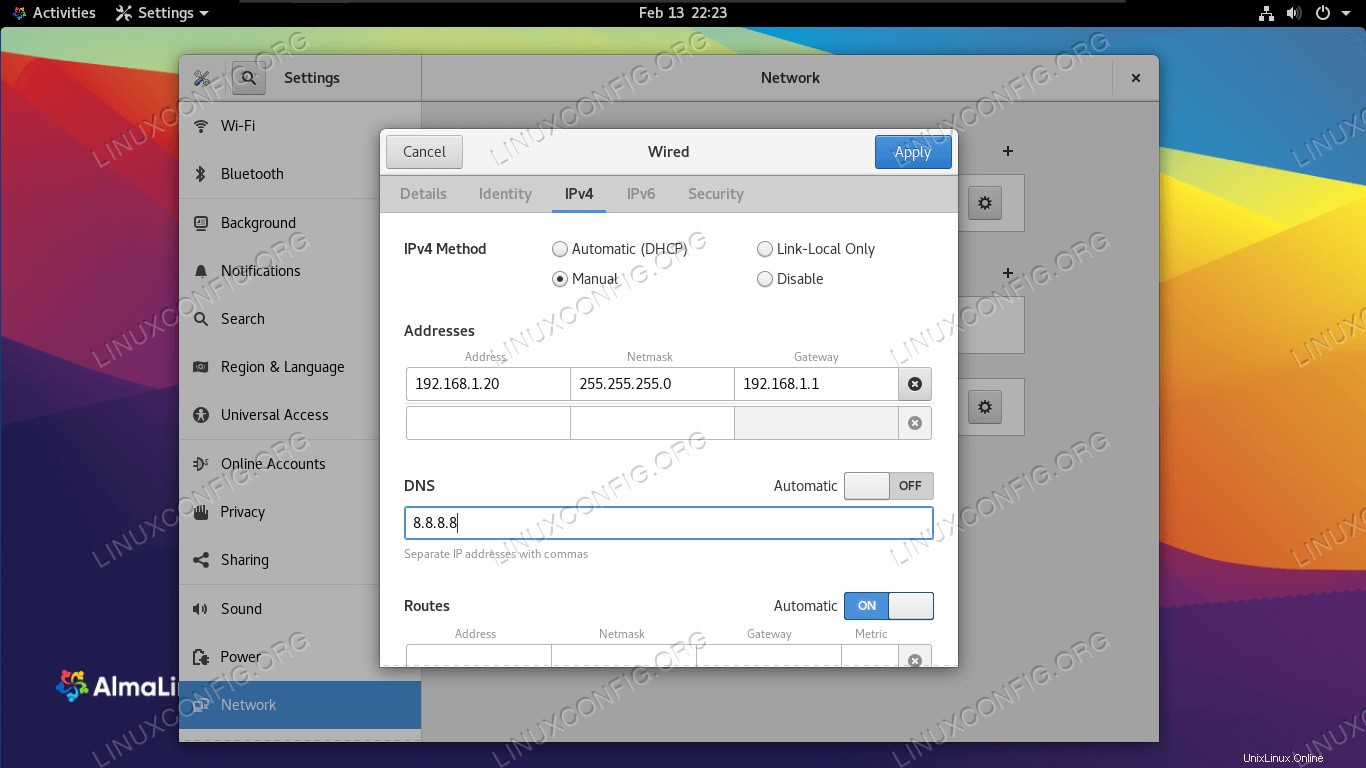 Ubah alamat IP di AlmaLinux
Ubah alamat IP di AlmaLinux
| Kategori | Persyaratan, Konvensi, atau Versi Perangkat Lunak yang Digunakan |
|---|---|
| Sistem | AlmaLinux |
| Perangkat Lunak | T/A |
| Lainnya | Akses istimewa ke sistem Linux Anda sebagai root atau melalui sudo perintah. |
| Konvensi | # – membutuhkan perintah linux yang diberikan untuk dieksekusi dengan hak akses root baik secara langsung sebagai pengguna root atau dengan menggunakan sudo perintah$ – membutuhkan perintah linux yang diberikan untuk dieksekusi sebagai pengguna biasa yang tidak memiliki hak istimewa |
Ubah alamat IP melalui GUI
Jika Anda menjalankan GUI GNOME default di AlmaLinux, Anda dapat mengikuti langkah-langkah di bawah ini untuk mengubah alamat IP Anda.
- Pertama, klik area bilah tugas kanan atas desktop GNOME untuk membuka menu pengaturan jaringan.
- Selanjutnya, buka pengaturan untuk antarmuka jaringan yang ingin Anda konfigurasi.
- Klik pada tab IPv4 atau IPv6, tergantung pada jenis IP yang ingin Anda konfigurasi. Kemudian, pilih "manual" dan isi alamat IP, subnet mask, dan gateway default yang Anda inginkan. Secara opsional, Anda juga dapat mengisi server DNS. Klik “terapkan” setelah selesai.
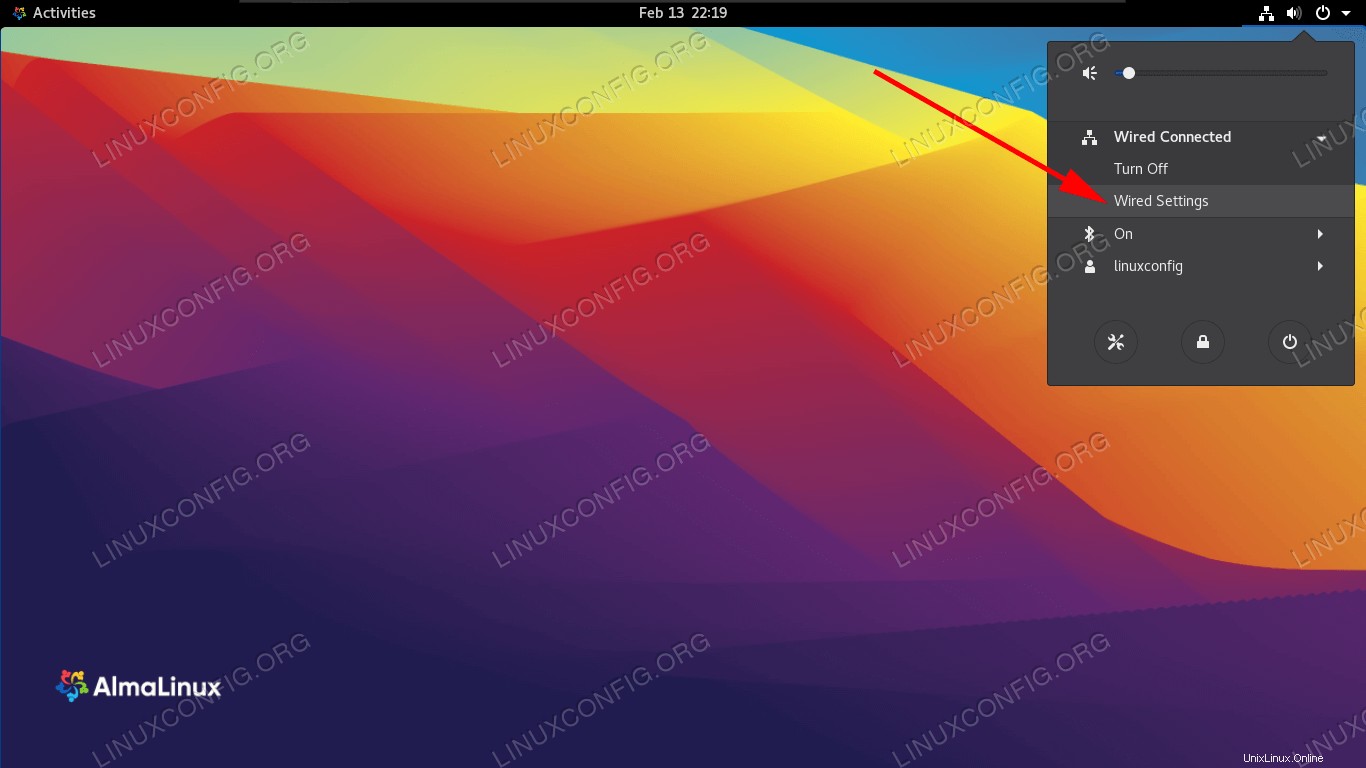 Buka menu pengaturan GNOME
Buka menu pengaturan GNOME 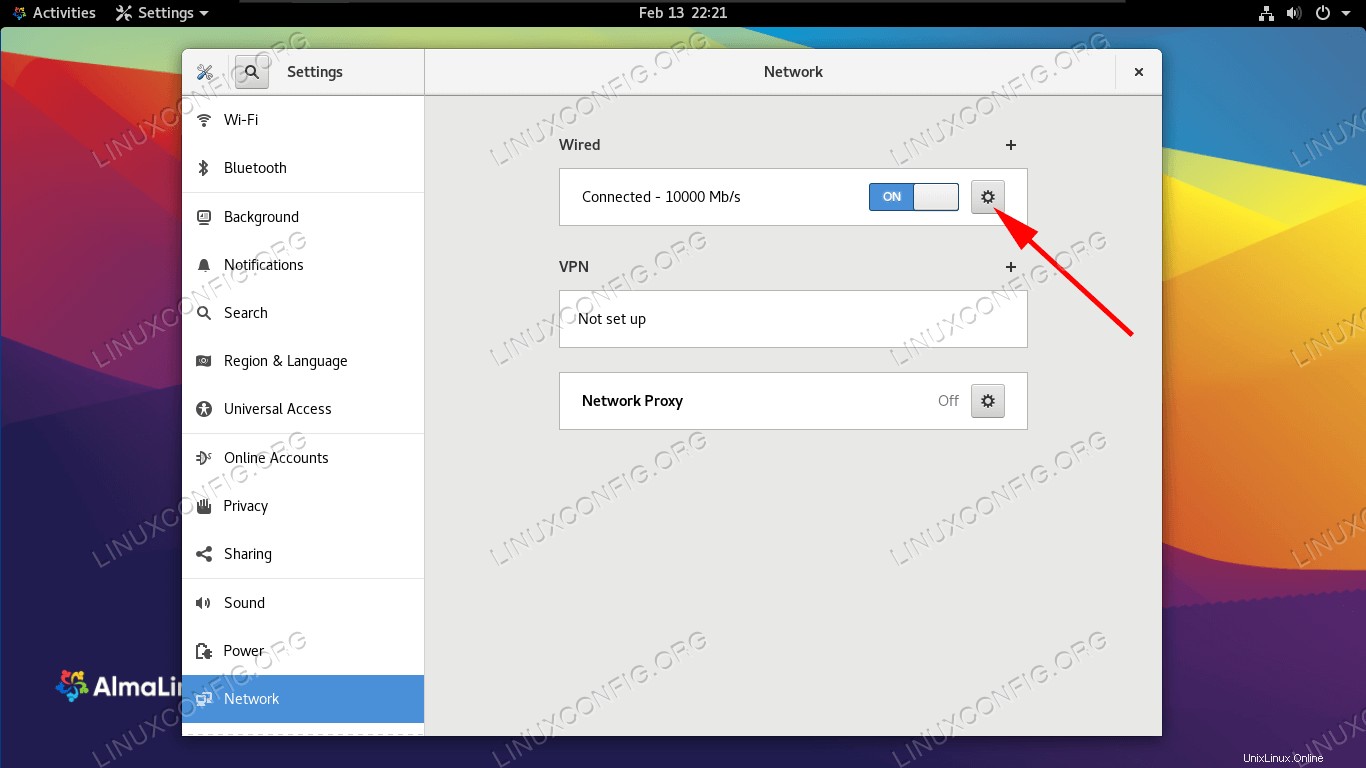 Buka pengaturan untuk antarmuka yang ingin Anda konfigurasi
Buka pengaturan untuk antarmuka yang ingin Anda konfigurasi 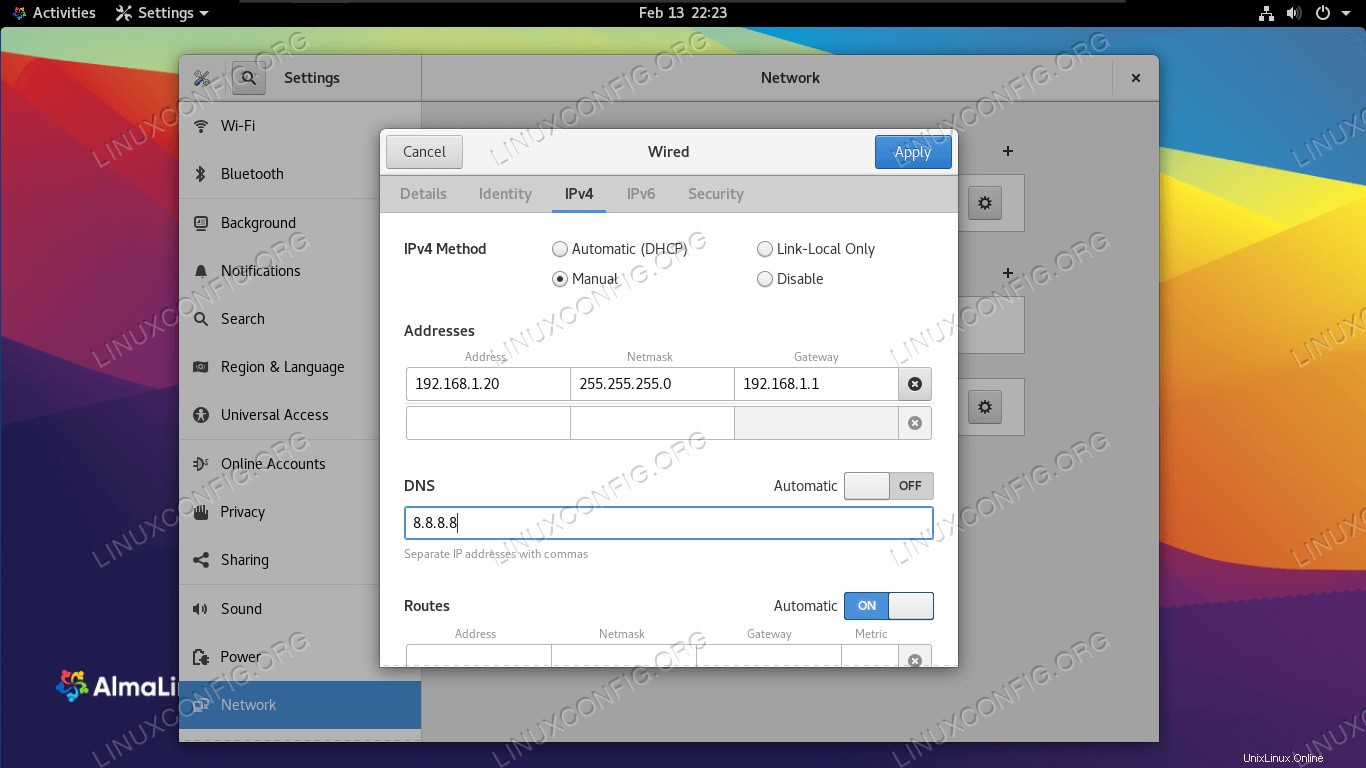 Konfigurasikan antarmuka jaringan dengan alamat IP, subnet mask, dan gateway default
Konfigurasikan antarmuka jaringan dengan alamat IP, subnet mask, dan gateway default Ubah alamat IP melalui baris perintah
Ikuti perintah di bawah ini untuk mengubah alamat IP Anda di AlmaLinux.
- Mulailah dengan memeriksa alamat IP Anda saat ini dan nama antarmuka jaringan yang ingin Anda konfigurasi.
$ ip a ... 2: ens160: <BROADCAST,MULTICAST,UP,LOWER_UP> mtu 1500 qdisc fq_codel state UP group default qlen 1000 link/ether 00:0c:29:14:b7:83 brd ff:ff:ff:ff:ff:ff inet 192.168.137.132/24 brd 192.168.137.255 scope global dynamic ens160 valid_lft 1299sec preferred_lft 1299sec inet6 fe80::20c:29ff:fe14:b783/64 scope link noprefixroute valid_lft forever preferred_lft forever - Dalam contoh kita,
ens160akan menjadi antarmuka jaringan tempat kami akan mengubah alamat IP. Jadi, edit file berikut.# nano /etc/sysconfig/network-scripts/ifcfg-ens160
- Dalam file ini, kita perlu membuat beberapa perubahan. Pertama, pastikan bahwa
BOOTPROTOdisetel ke none.BOOTPROTO=none
Dan kemudian tambahkan baris berikut ke akhir file atau tepat setelah
BOOTPROTOgaris. Edit nilainya sesuai keinginan Anda, karena ini hanyalah sebuah contoh. Keluar dari file dan simpan perubahan Anda setelah selesai.IPADDR=192.168.1.5 NETMASK=255.255.255.0 GATEWAY=192.168.1.1
- Server nama terletak di
/etc/resolv.conffile, jadi kami akan mengeditnya juga jika diperlukan.# nano /etc/resolv.conf
- Ubah
nameserverbaris ke sesuatu seperti8.8.8.8, yang merupakan salah satu server DNS Google. Simpan perubahan Anda dan keluar dari file ini setelahnya.nameserver 8.8.8.8
- Terakhir, kita perlu memulai ulang jaringan agar perubahan baru dapat diterapkan.
# nmcli networking off # nmcli networking on
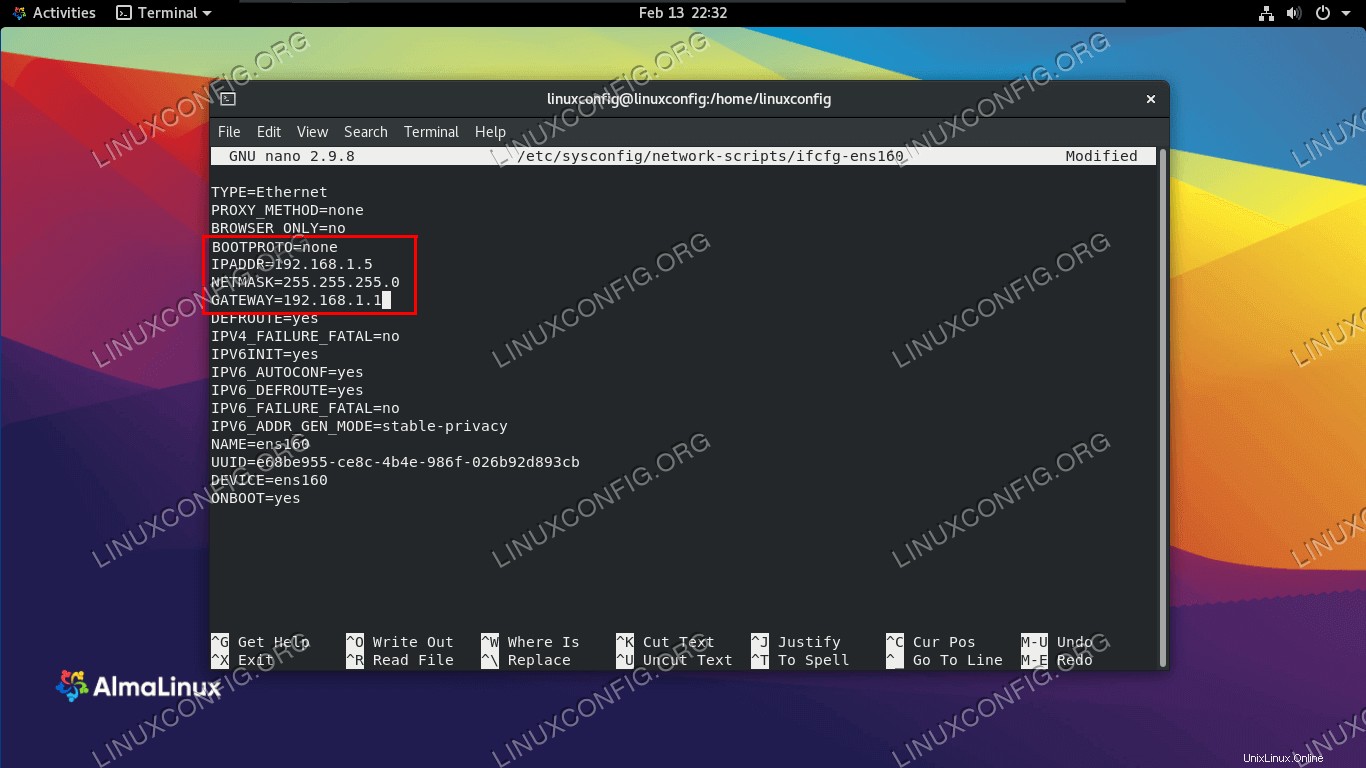 Isi pengaturan jaringan untuk antarmuka ini
Isi pengaturan jaringan untuk antarmuka ini Pemikiran Penutup
Dalam panduan ini, kami melihat cara mengubah alamat IP antarmuka jaringan di AlmaLinux. Kami mempelajari metode GUI dan baris perintah, sehingga Anda dapat menerapkan langkah-langkahnya ke server atau sistem desktop. Jika Anda ingin menggunakan alamat statis alih-alih DHCP, Anda dapat menggunakan panduan di atas untuk mengonfigurasi setiap kartu jaringan secara manual.